Ндс рассчитан и введен вручную сбербанк
Опубликовано: 24.04.2024
Платежное поручение – это документ, с помощью которого владелец расчетного счета дает распоряжение банку совершить перевод денежных средств на другой указанный счет. Таким способом можно рассчитаться за товары или услуги, выплатить аванс, вернуть заем, совершить госплатежи и взносы, то есть, фактически обеспечить любое разрешенное законом движение финансов.
Платежные поручения должны составляться в соответствии с установленным Министерством финансов порядком, так как они обрабатываются автоматизировано. При этом не имеет значение, в бумажной ли форме подана платежка в банк или отправлена по интернету.
Сложный бланк, разработанный Центробанком РФ и утвержденный федеральным законодательством, должен быть заполнен грамотно, так как цена ошибки может оказаться слишком высокой, особенно если это распоряжение на налоговые выплаты.
К вашему вниманию! Этот документ можно скачать в КонсультантПлюс.
Чтобы избежать проблем, связанных с неправильным заполнением полей платежного поручения, разберемся с особенностями каждой ячейки.
Код заполнения платежки
Реквизиты будущего платежа и информация о нем располагаются в специально отведенных для этого полях бланка платежки. Многие сведения отмечаются в закодированном виде. Код един для всех участников процесса:
- плательщика;
- банка;
- получателя средств.
Это дает возможность автоматизировано учитывать платежи в электронном документообороте.
Пошаговая инструкция по заполнению платежного поручения
На образце бланка каждой ячейке присвоены условные номера, чтобы легче было разъяснить ее значение и уточнить, как именно необходимо ее заполнять.
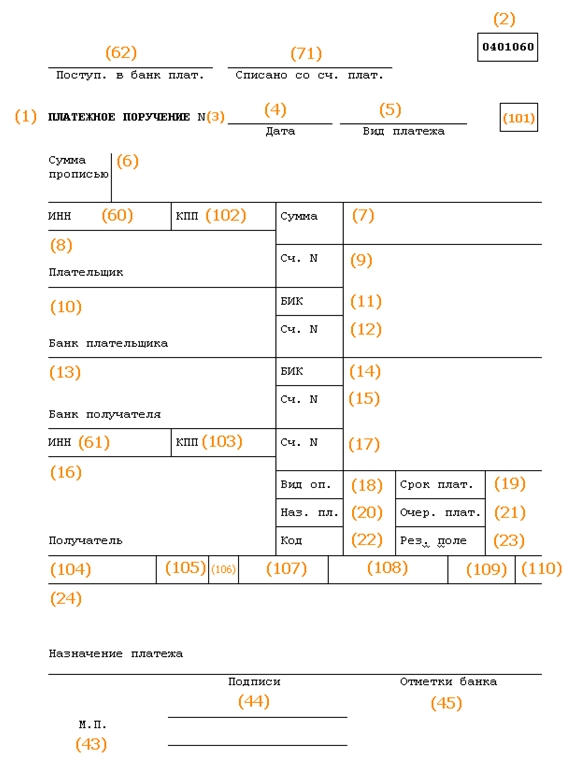
Проверьте, используете ли вы актуальный бланк платежного поручения, обновленный в 2012 г. Новая форма утверждена Приложением 2 к Положению Банка России от 19.06.2912 г. № 383-П.
Сверьте номер, указанный вверху справа. Кому бы ни предназначались деньги, отправляемые посредством платежного поручения, будут указаны одинаковые цифры – 0401060. Это номер формы унифицированного бланка, действительного на сегодняшний день.
Начинаем заполнять поля документа по очереди.
Поле 3 – номер. Плательщик указывает номер платежки в соответствии со своим внутренним порядком нумерации. Физлицам проставить номер может банк. В этом поле не может быть более 6 знаков.
Поле 4 – дата. Формат даты: две цифры числа, две цифры месяца, 4 цифры года. В электронной форме дата форматируется автоматически.
Поле 5 – вид платежа. Нужно выбрать, как будет произведен платеж: «срочно», «телеграфом», «почтой». При отправлении платежки через банк-клиент нужно указать закодированное значение, принятое банком.
Поле 6 – сумма прописью. С заглавной буквы словами пишется количество рублей (это слово не сокращается), копейки пишутся цифрами (слово «копейка» тоже без сокращений). Допустимо не указывать копейки, если сумма целая.
Поле 7 – сумма. Перечисляемые деньги цифрами. Рубли надо отделить от копеек знаком – . Если копеек нет, после рублей ставится =. Никаких других знаков в этом поле быть не должно. Цифра должна совпадать с прописью в поле 6, иначе платежка принята не будет.
Поле 8 – плательщик. Юрлицам надо указать сокращенное наименование и адрес, физлицам – ФИО полностью и адрес регистрации, занимающимся частной практикой, помимо этих данных, в скобках надо отметить вид деятельности, ИП – ФИО, правовой статус и адрес. Имя (название) от адреса отделяется символом //.
Поле 9 – номер счета. Имеется в виду номер р/с плательщика (20-значная комбинация).
Поле 10 – банк плательщика. Полное или сокращенное название банка и город его расположения.
Поле 11 – БИК. Идентификационный код, принадлежащий банку плательщика (по Справочнику участников расчетов через ЦБ России).
Поле 12 – номер корреспондентского счета. Если плательщика обслуживает Банк России или его подразделение, это поле не заполняется. В других случаях нужно указать номер субсчета.
Поле 13 – банк получателя. Название и город банка, куда направляются средства.
Поле 14 – БИК банка получателя. Заполняется аналогично п.11.
Поле 15 – номер субсчета получателя. Если деньги отправляются клиенту Банка России, ячейку заполнять не надо.
Поле 16 – получатель. Юрлицо обозначают полным или сокращенным наименованием (можно оба сразу), ИП – статусом и полным ФИО, частно практикующим ИП нужно дополнительно указать вид деятельности, а физлицо достаточно полностью именовать (не склоняя). Если средства перечисляются банку, то дублируется информация из поля 13.
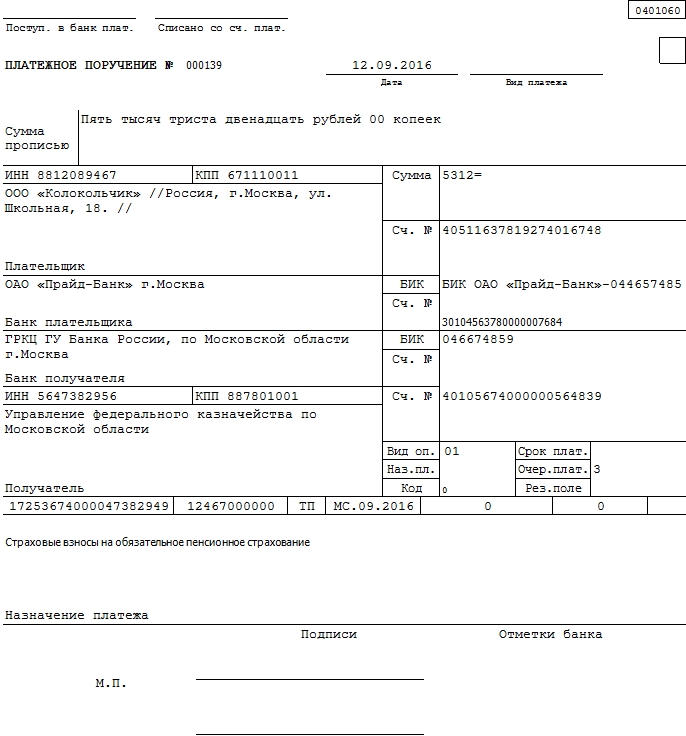
Поле 17 – № счета получателя. 20-значный номер р/с адресата средств.
Поле 18 – вид операции. Шифр, установленный ЦБ РФ: для платежного поручения он всегда будет 01.
Поле 19 – срок платежа. Поле остается пустым.
Поле 20 – назначение платежа. См. п. 19, пока ЦБ РФ не указал другого.
Поле 21 – очередь платежа. Указывается цифра от 1 до 6: очередь в соответствии со ст.855 ГК РФ. Чаще всего используется цифра 3 (налоги, взносы, зарплата) и 6 (оплата закупок и поставок).
Поле 22 – код УИН. Уникальный идентификатор начисления введен в 2014 году: 20 цифр для юрлица и 25 – для физлица. Если УИН нет, ставится 0.
Поле 23 – резерв. Оставьте его пустым.
Поле 24 – назначение платежа. Напишите, за что перечисляются средства: название товара, вид услуги, номер и дату договора и т.п. НДС указывать не обязательно, но лучше перестраховаться.
Поле 43 – печать плательщика. Ставится только на бумажном варианте документа.
Поле 44 – подписи. На бумажном носителе плательщик ставит подпись, совпадающую с образцом на карточке, поданной при регистрации счета.
Поле 45 – отметки банка. На бумажном бланке банки отправителя и получателя средств ставят штампы и подписи уполномоченных лиц, а в электронном варианте – дату исполнения поручения.
Поле 60 – ИНН плательщика. 12 знаков для физического, 10 – для юридического лица. Если ИНН отсутствует (такое возможно для физлиц), пишем 0.
Поле 61 – ИНН получателя. Аналогично п.60.
Поле 62 – дата поступления в банк. Заполняет сам банк.
Поле 71 – дата списания. Проставляет банк.
ВАЖНО! Ячейки 101-110 надо заполнять, только если платеж предназначается для налоговой или таможни.
Поле 101 – статус плательщика. Код от 01 до 20, уточняющий лицо или организацию, перечисляющих средства. Если код находится в промежутке от 09 до 14, то поле 22 или поле 60 должно быть заполнено в обязательном порядке.
Поле 102 – КПП плательщика. Код причины постановки на учет (при наличии) – 9 цифр.
Поле 103 – КПП получателя. 9-значный код, если он присвоен. Первыми двумя цифрами не могут быть нули.
Поле 104 – КБК. Новшество 2016 года. Код бюджетной классификации отражает вид дохода бюджета России: пошлина, налог, страховой взнос, торговый сбор и т.п. 20 или 25 знаков, все цифры не могут быть нулями.
Поле 105 – код ОКТМО. Указывается с 2014 года вместо ОКАТО. Согласно Общероссийскому классификатору территорий муниципальных образований, нужно написать в этом поле 8 или 11 цифр, присвоенных вашему населенному пункту.
Поле 106 – основание платежа. Код состоит из 2 букв и обозначает различные основания уплаты, например, ОТ – погашение отсроченной задолженности, ДЕ – таможенная декларация. В 2016 г. введены несколько новых буквенных кодов для оснований платежа. Если в списке кодов не указан тот платеж, который производится в бюджет, в ячейке ставится 0.
Поле 107 – показатель налогового периода. Отмечается, как часто производится уплата налога: МС – ежемесячно, КВ – раз в квартал, ПЛ – каждое полугодие, ГД – ежегодно. После буквенного обозначения пишется дата. Если платеж не налоговый, а таможенный, в этой ячейке пишется код соответствующего органа.
Поле 108 – номер основания платежа. С 28 марта 2016 г. в этом поле нужно написать номер документа, на основании которого производится платеж. Документ выбирается в зависимости от кода, указанного в поле 107. Если в ячейке 107 стоит ТП или ЗД, то в поле 108 надо проставить 0.
Поле 109 – дата документа-основания платежа. Зависит от поля 108. При 0 в поле 108 в данной ячейке также пишется 0.
Поле 110 – тип платежа. Правила заполнения этого поля сменились в 2015 году. Эту ячейку не нужно заполнять, так как в поле 104 указан КБК (14-17 его разряды как раз отражают подвиды бюджетных доходов).
Дополнительные нюансы
Обычно платежку нужно составлять в 4 экземплярах:
- 1-й используется при списании в банке плательщика и попадает в банковские дневные документы;
- 2-й служит для зачисления средств на счет получателя в его банке, хранится в документах дня банка получателя;
- 3-й подтверждает банковскую проводку, прилагаясь к выписке из счета получателя (в его банке);
- 4-й со штампом банка возвращается плательщику как подтверждение приема платежки к исполнению.
ОБРАТИТЕ ВНИМАНИЕ! Банк примет платежку, даже если на р/с плательщика недостаточно денег. Но поручение будет исполнено, только если средств для этого хватит.
Если плательщик обратится в банк за информацией о том, как исполняется его платежное поручение, ему должны ответить на следующий рабочий день.

Для создания платежного поручения в системе Сбербанк Бизнес ОнЛайн:
- В форме списка платежных поручений нажмите кнопку

панели инструментов. - Откроется окно Платежное поручение.

Примечание: Данное окно аналогично основной части окна Платежное поручение, аналогично заполняются и соответствующие поля этих двух окон (с той разницей, что при создании исходящего платежного требования Вы действуете от имени получателя, а не плательщика).
Ряд полей окна уже будет заполнен системой Сбербанк Бизнес ОнЛайн. Поля с белым фоном заполняются или редактируются вручную. Поля с серым фоном заполняются либо пользователем путем выбора значений из списка, либо системой автоматически в процессе заполнения реквизитов документов.
- Выбор значений из справочников осуществляется при помощи кнопок
![Кнопка поиска справочника]()
и![Открыть справочник в Сбербанк Бизнес ОнЛайн]()
, добавление введенных значений в справочник – с помощью кнопки![Добавить введенные значения в справочник]()
(см. «Выбор значений из справочника»). - Выбор значений из выпадающих списков осуществляется с помощью кнопки
![Кнопка выбора из списка]()
(см. «Выбор значения из выпадающего списка»). - Ввод дат осуществляется либо вручную, либо с помощью кнопки
![Добавление даты к платёжному поручению]()
(см. «Выбор даты с помощью календаря»).
A. Введите или отредактируйте значения реквизитов платежного поручения:
a. В поле Номер при необходимости измените номер документа. По умолчанию система нумерует документы по порядку создания в течение календарного года.
Внимание! При сохранении документа система проверяет, не дублируется ли номер документа. Если в текущем году в системе уже был сохранен экземпляр такого же документа с таким же номером, формируемый документ будет сохранен с ближайшим большим свободным номером, и о новом номере будет выведено сообщение.
b. В поле Дата при необходимости измените дату документа. По умолчанию поле заполняется текущей датой.
c. Если акцепт был оформлен плательщиком заранее, измените условие в поле Условие платы, выбрав из выпадающего списка значение «1 – Заранее данный акцепт». (Значение по умолчанию «2 – Требуется получение акцепта».)
d. При необходимости в поле Срок акцепта измените число рабочих дней, предоставляемое для акцепта.
e. В поле Вид платежа при необходимости измените способ отправки документа. Значение по умолчанию – «электронно».
B. В блоке Плательщик введите или отредактируйте значения реквизитов плательщика:
Если информация о плательщике ранее была внесена в справочник корреспондентов:
- Выберите плательщика из справочника корреспондентов (доступен также поиск плательщика по значениям полей Плательщик и ИНН).
- Поля Банк плательщика, БИК, Сч. № (кор/счет банка плательщика), Плательщик, ИНН / КИО, Сч. № (счет плательщика) будут заполнены значениями из справочника.
Если плательщика нет в справочнике корреспондентов (новый плательщик), заполните соответствующие поля вручную:
- Введите данные о банке плательщика:
- В поле БИК введите или выберите из справочника БИК РФ значение БИК.
- Поля Банк Получателя и Сч. № (кор/счет банка плательщика) будут заполнены автоматически.
- В поле ИНН / КИО введите ИНН или КИО плательщика.
- В поле Сч. № (счет плательщика) введите номер счета плательщика.
- В поле Плательщик введите название организации плательщика.
C. В блоке Получатель введите значения реквизитов получателя:
При необходимости измените данные о счете получателя:
- В поле Сч. № (счет получателя) измените номер счета (выберите из справочника счетов или введите вручную).
- Поля Получатель, Банк получателя, БИК, Сч. № (кор/счет банка получателя) будут заполнены автоматически.
- В поле Получатель при необходимости измените название организации.
A. В поле Сумма укажите сумму платежа.
B. Система автоматически рассчитает и отобразит в поле НДС величину НДС, соответствующая запись будет добавлена в поле Назначение платежа.
C. Если необходимо, в поле Способ расчета НДС измените способ расчета НДС. По умолчанию выбран расчет по процентам.
D. Если необходимо, в поле Ставка НДС измените значение ставки НДС (в процентах). Значение по умолчанию – «18».
a. В поле Сумма укажите сумму платежа.
b. Система автоматически рассчитает и отобразит в поле НДС величину НДС, соответствующая запись будет добавлена в поле Назначение платежа.
c. Если необходимо, в поле Способ расчета НДС измените способ расчета НДС. По умолчанию выбран расчет по процентам.
d. Если необходимо, в поле Ставка НДС измените значение ставки НДС (в процентах). Значение по умолчанию – «18» .
A. Введите назначение платежа вручную или отредактируйте информацию, внесенную в поле Назначение платежа автоматически.
B. Выберите назначение платежа из справочника назначений платежа.
Внимание! При выборе назначения платежа из справочника все ранее введенное содержимое поля Назначение платежа (например, запись об НДС) будет заменено значением из справочника.
Ресурс /v1/payment-requests/outgoing
Ресурс позволяет партнёру создавать исходящие платёжные требования, где получателем средств является сам партнёр.
Предварительные действия
Партнеру необходимо получить авторизационный токен (Access Token) пользователем своей организации.
Параметры запроса
| Наименование поля | Тип данных | Описание поля | О | Предопределенный набор данных | Пример | ||
| Заголовок запроса | |||||||
| Authorization | String | Access token, полученный самим партнёром на себя. Внутри Authorization необходимо передавать тип токена Bearer. | √ | f8ad3141-b7e8-4924-92de-3de4fd0a464e-1 | |||
| Запрос | |||||||
| payment-requests | √ | ||||||
| externalId | String | Идентификатор документа, присвоенный партнёром | √ | a0000000-0000-0000-0000-000000000001 | |||
| number | String | Номер документа(если заполняется, Партнёру необходимо самостоятельно контролировать уникальность номера документа) | 1 | ||||
| date | String | Дата составления документа | √ | YYYY-DD-MM | 2018-10-01 | ||
| amount | Number | Сумма платежа | √ | Сумма требования в рублях | 100.00 | ||
| operationCode | String | Код операции | √ | 02-платежное требование | 02 | ||
| deliveryKind | String | Вид платежа | Вид платежа Возможные значения: «почтой», «электронно», «телеграфом» («срочно» временно недоступно). Если не указано, заполняется: «0» | электронно | |||
| priority | String | Очерёдность платежа | √ | число от 1 до 5 | 5 | ||
| voCode | String | Код вида валютной операции | Цифровой код, 5 символов | 61150 | |||
| purpose | String | Назначение платежа | √ | Оплата интернет заказа №123. НДС нет. | |||
| payerInn | String | ИНН плательщика | √ | Длина поля 10 или 12 цифр | 222201236445 | ||
| payerAccount | String | Счёт плательщика | √ | Длина 20 символов | 40702810500006103990 | ||
| payerName | String | Полное наименование плательщика | √ | Общество с ограниченной ответственностью "Клиент" | |||
| payerBankBic | String | БИК плательщика | √ | Проверка по справочнику БИК | 044525225 | ||
| payerBankCorrAccount | String | Корсчёт банка плательщика | √ | Проверка по справочнику БИК | 30101810400000000225 | ||
| payeeInn | String | Инн получателя | 10 или 12 цифр | 222201236445 | |||
| payeeAccount | String | Номер счёта получателя | 20 цифр | 40702810600100001212 | |||
| payeeName | String | Полное наименование получателя платежа | √ | Общество с ограниченной ответственностью "Получатель" | |||
| payeeBankBic | String | БИК получателя | √ | Проверка по справочнику БИК | 044525225 | ||
| payeeBankCorrAccount | String | Корсчёт банка получателя | Проверка по справочнику БИК | 30101810400000000225 | |||
| acceptanceTerm | String | Срок акцепта | 5 | ||||
| paymentCondition | String | Условие оплаты | 1 - с заранее предопределенным акцептом 2 - с акцептом, требующим подтверждения | 1 | |||
| vat | Vat | Данные НДС | |||||
| type | String | Способ расчета НДС По умолчанию: NO_VAT | √ | INCLUDED - НДС рассчитан по указанной ставке и включен в указанную сумму платежа. NO_VAT - НДС не облагается. MANUAL - НДС рассчитан и введен вручную (для сложных процентных ставок). | INCLUDED | ||
| rate | String | Ставка НДС По умолчанию : 0 | 0;10;20 | 10 | |||
| amount | Number | Сумма НДС По умолчанию : 0 | Сумма НДС | 10.00 | |||
| digestSignatures | Signature | ||||||
| base64Encoded | String | Значение ЭП документа | √ | HlaeIHXXEcGT1bFxo1NlpAzpr+kJ2IQrcxVdvDTep6xjsmD1FDb+6NIyLT+/T24S0mPfVCU75sieOMt71TBS7w== | |||
| certificateUuid | String | Идентификатор сертификата, использованного при создании ЭП | √ | 22a6dd81-103a-4d3a-8e9b-0ba4b527f5f6 | |||
| Поля, заполняемые банком | |||||||
| bankStatus | String | Статус платёжного документа | CREATED-только для ИПТ без подписи DELIVERED-возвращается для ИПТ с использованием подписи (если подпись успешно прошла проверку) | CREATED | |||
| bankComment | String | Банковский комментарий к статусу документа | |||||
| crucialFieldsHash | String | Хэш ключевых полей документа | |||||
Параметры НДС
Заполняются идентично параметрам НДС РПП по фиксированным реквизитам (см. Создание документа по фиксированным реквизитам, ресурс /v1/payments/from-invoice).
Передача финансовой подписи вместе с документом
Для платёжных требований Партнёр может передать одну или несколько документарных подписей вместе с реквизитами создаваемого документа . Если ЭП передана/ы в API, то они сохраняются вместе с документом, а сам ЭД продвигается дальше по своему жизненному циклу. Если ЭП не была/и передана/ы, то документ сохраняется в своем начальном статусе и в ожидает дальнейшего подписания в интерфейсе СББОЛ.
Документ может быть подписан следующими наборами подписей:
- одна (единственная) подпись,
- первая и вторая подписи.
При этом подписант, обладающий полномочием единственной подписи, не может «сочетаться» с подписантом, владеющим первой или второй подписью.
Очерёдность наложения ЭП при наложении первой и второй подписей не имеет значения. Тип подписи указывается в настройках криптопрофиля, когда пользователь Партнёра создается в Банке.
Формирование ЭП
1. Из документа формируется строковая последовательность (ключевой буфер или дайджест), включающая все значимые данные документа.
2. Затем от дайджеста вычисляется хеш по стандарту ГОСТ 34.11-94 с параметрами GostR3411-94-CryptoProParamSet.
3. Полученное значение хеш-функции подписывается по стандарту ГОСТ 34.10-2001 с параметрами GostR3410-2001-CryptoPro-B-ParamSet.
4. 64 байта, полученные в результате шага 3 и представленные в виде, описанном в пункте 3.1 RFC 4490 и есть сформированная электронная подпись.
Дайджест имеет текстовый формат, поэтому в значении полей могут быть переданы любые символы.
Значение поля в дайджесте должно совпадать со значением поля до его экранирования для передачи в json сообщение.
Пример обработки строки с экранированием
Теги дайджеста должны быть отсортированы по алфавиту. Если значение поля не определено, то тег в дайджесте не используется.
Формат дайджеста платёжного требования
Пример дайджеста
Подписание запроса транспортной подписью
Content-Type может содержать одно из двух значений:
1) application/json – запрос без подписи
2) application/jose – запрос, подписанный транспортной подписью
Если Content-Type имеет значение application/jose, то запрос должен содержать данные (реквизитный состав платежного требования) в виде компактной сериализации RFC 7515: JSON Web Signature (JWS).
JWS состоит из:
- Заголовка (Header)
- JSON-документа с реквизитным составом платежного требования (Payload)
- Подписи запроса (Signature)
Заголовок (Header), JSON-объект, содержащий алгоритм подписи, в данном случае gost34.10-2012; и UUID сертификата Партнёра парный приватному ключу, которым подписан запрос.
Пример
JSON-документ с реквизитным составом платежного требования (Payload). Содержимое Payload изменяется в зависимости от реквизитного состава платежного требования.
Пример
Формирование компактной сериализации JWS
JWS формируется из трех составляющих:
Base64Url(Header) || ’.’ || Base64Url(Payload) || ’.’ || Base64Url(Signature)
Signature - это подпись данных приватной частью ключевой пары Партнера (используется приватный ключ парный сертификату Партнера с UUID, указанному в Заголовке (Header) в параметре kid). Подпись вычисляется по алгоритму указанному в Заголовке (Header) в параметре alg, в данном случае gost34.10-2012, и вычисляется от исходных данных: Base64Url(Header) || ‘.’ || Base64Url(Payload).
Формирование исходных данных для вычисления подписи описано в спецификации RFC 7515: JSON Web Signature (JWS).
Пример исходных данных для вычисления подписи
Пример вычисленной подписи
Пример сформированной компактной сериализации JWS:
Примечание
Следует отметить, что при кодировании JWS используется преобразование Base64Url, отличающееся от Base64 преобразования. Условно это преобразование можно представить следующим образом:
Base64Url(x) := Base64(x).Split(‘=’)[0].Replace(‘+’, ’-’).Replace(‘/’, ’_’)
здесь функция Split(x), разбивает строку на части ([i] означает взятие i–ой части), используя символ разделитель x, функция Replace(x,y) заменяет все вхождения символа x на символ y.
Преобразование BASE64URL, отличается от BASE64 преобразования:
- Используются другие вспомогательные символы Base 64 Encoding with URL and Filename Safe Alphabet.
BASE64URL BASE64 - (minus) + _ (underline) / - В BASE64URL не используется (опускается) padding, т.е. не добавляются знаки ‘=’ на конце закодированного содержимого Padding of Encoded Data
В ответе на запрос сервер возвращает JSON-документ, который содержит реквизитный состав подготовленного черновика рублевого платежного требования в статусе Создан.
Сейчас некоторые сайты предлагают вернуть НДС на карту физического лица через проверку номера вашей банковской карты. При этом обещают выплатить солидные суммы: 12 000, 30 000 рублей и даже больше. Только не спешите доверять подобным сайтам!
Давайте сначала разберемся в этой сомнительной помощи и узнаем: возврат ндс на карту правда или нет? Только факты и мнение эксперта, которому можно доверять!
- Возврат НДС на карту — это развод на деньги!
- Единый компенсационный центр возврата НДС
- Cлужба финансовой защиты по возврату НДС
- Отзывы людей, которые «получили» возврат НДС на карту!
- Кому действительно возвращают НДС?
Возврат НДС на карту — это развод на деньги!
Во время пандемии многие страны предоставляют помощь своим людям, как минимум в СМИ об этом говорят. И вот мошенники решили воспользоваться данной ситуацией и придумали как они могут на этом заработать.
Мошенники придумали историю, что сейчас каждый может получить компенсацию НДС на свою карту, создали сайт, где необходимо проверить номер свой карты (или другие данные) и сайт выдаст вам сумму положенной компенсации.
На самом деле подобные сайты ничего не проверяют, они лишь создают иллюзию и всем «начисляют» одинаковые цифры, после того как пользователь приходит в восторг от того, что сейчас он получит целую кучу денег – его просят оплатить и разводят на деньги!
Единый компенсационный центр возврата НДС
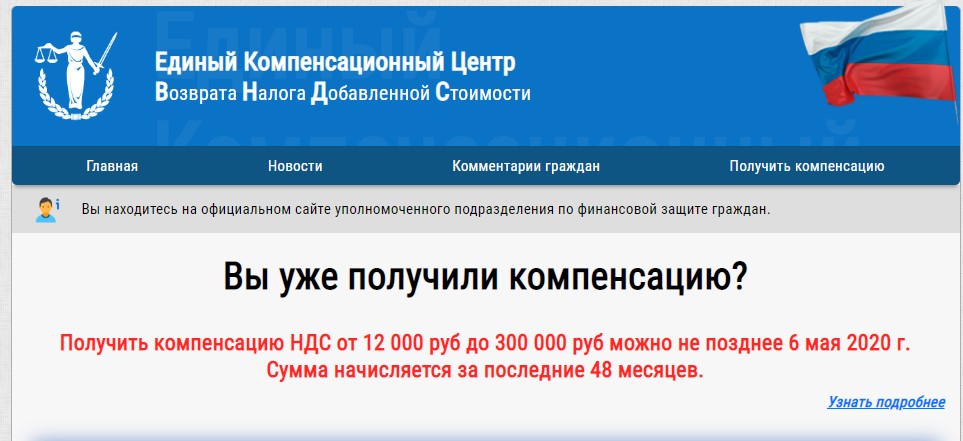
Это один из проектов, который разводит на деньги. Мошенники выдумали название некой службы, которая занимается возвратом невыплаченных денежных средств. Звучит красиво, но на деле полный развод на деньги.
Первым делом нужно ввести свое ФИО и последние 6 цифр своей карт, но ввести можно абсолютно любые данные и сайт все равно начислит вам фантики на баланс, только вот вывести их не получится, потому что это просто цифры на мошенническом сайте.

Если вы попробуете вывести деньги, вас ждет сообщение с требованием заплатить за какую-то услугу, и вот тогда вам точно выплатят эти 222 420.79 рублей! Но это обман! Не платите ничего!
Обычно мошенники на фоне большой выплаты просят заплатить совсем немного, скажем 200-500 рублей за юридические услуги, но это только начало! После этого вас заставят платить еще и еще… Так люди теряют на этом разводе по 30 тысяч рублей!
Cлужба финансовой защиты по возврату НДС
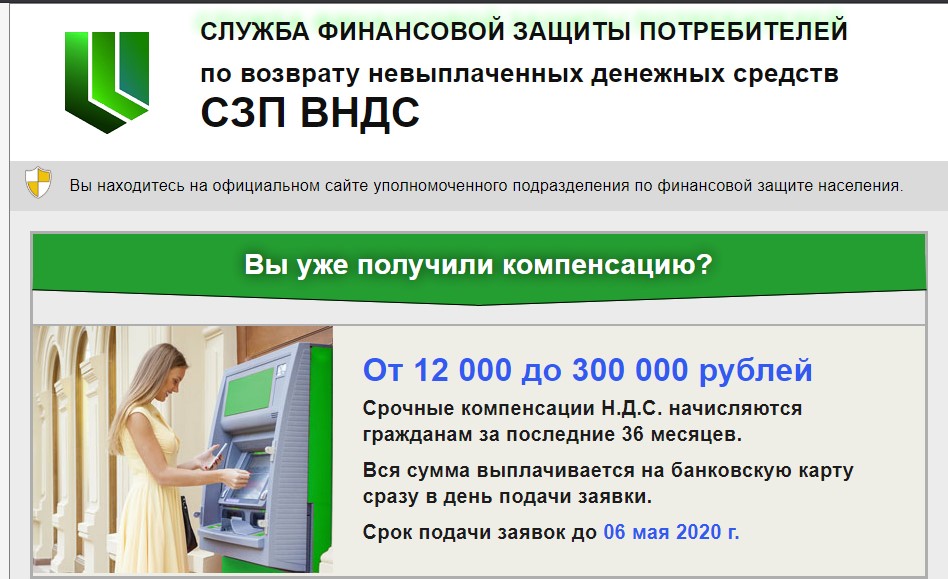
Еще один сайт мошенников, который работает по такому же принципу. Якобы проверяет после 6 цифр по базе и начисляет вам целую кучу денег, 150 – 250 тысяч рублей! От такой суммы многие потеряют бдительность и рискуют попасть в лапы мошенников!
В данном случае, с вами тоже ведет общение юрист, но это лишь иллюзия! Сайт запрограммирован под определенные вопросы и ответы, пообщаться с данным «юристом» у вас не получится.
Вам нужно будет заполнить анкету и выполнить еще несколько бессмысленных действий, все это для того, чтобы вы вовлеклись в этот процесс и без задней мысли перевели мошенникам свои деньги!
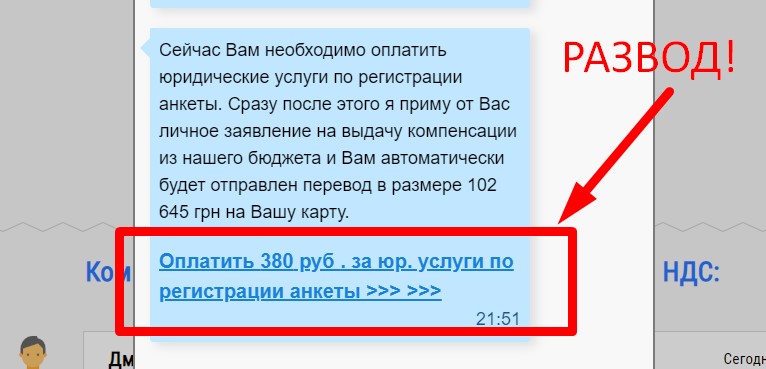
Начинается настоящий развод с того момента, как сайт просит вас оплатить юридические услуги за 200 – 370 рублей, а потом еще 500 рублей за идентификацию, за комиссию, пошлину и еще два десятка платежей ждут вас! Это и есть развод дамы и господа!
Отзывы людей, которые «получили» возврат НДС на карту!
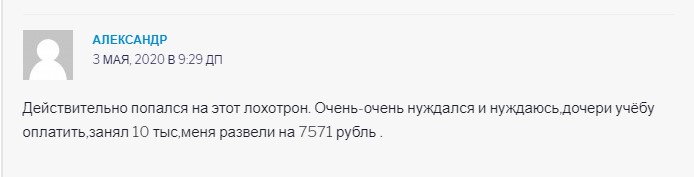
Положительные отзывы вы можете увидеть только на сайтах мошенников, на самом же деле, никто не получил даже одного рубля на свою карту, не говоря уже о тех суммах, которые обещают мошенники!

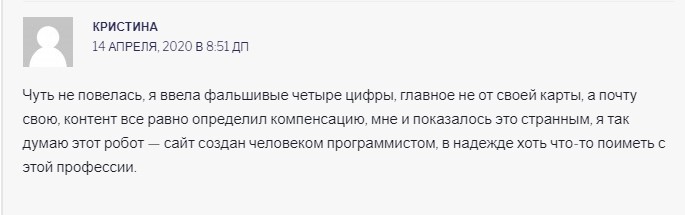
Люди пишут о том, что их обманули на деньги, потери от 270 до 30 000 рублей. В итоге, обещанной компенсации НДС так никто не получил.

Кому действительно возвращают НДС?
Возврат данного налога производят только некоторых юридическим лицам, например фермерам, которые попадают под категорию льготников. Физические лица, как раз являются теми, что оплачивает данный налог, ведь он всегда включен в товары или услуги. Поэтому шансы того, что обычным гражданам будут возмещать НДС, близки к нулю.
Всегда относитесь к подобного рода помощи и проверяйте информацию, прежде чем тратить свои деньги, лучше оказаться неправым, чем без денег и в долгах.
Среди различных продуктов и сервисов Сбербанка, являющегося крупнейшей финансовой организацией РФ, представлены решения как для физических лиц, так и для бизнеса. Одной из самых востребованных среди представителей малого бизнеса операций считается платежное поручение. Сбербанк Онлайн позволяет корректно составлять и успешно выполнять запланированные транзакции.
Сервис «Сбербанк Бизнес Онлайн», его особенности
Разбираясь, как оплатить счет через Сбербанк Бизнес Онлайн, целесообразно более подробно изучить данный сервис, его особенности. По сути, это аналог одноименного сервиса, предназначенный для представителей малого бизнеса. Он оснащен дополнительным функционалом, ориентирован на юридических лиц, а также индивидуальных предпринимателей.
Основным преимуществом сервиса, представляется возможность выполнения всех операций в дистанционном режиме, что не потребует посещения филиалов финансовой организации, заполнения различных бумаг и документаций.
Посетить отделение потребуется лишь при регистрации в сервисе, которая не займет много времени. Чтобы получить аккаунт, необходимо:
- Подать заявление на активацию функции сотруднику банка.
- Получить логин у специалиста при подаче заявления.
- Дождаться SMS-сообщения, содержавшего код доступа к сервису. Оно будет отправлено на номер, прикрепленный к счету.
Опция предоставляется на платной основе, предусматривает наличие абонентской платы. При подключении потребуется оплатить 960 рублей, в то время, как ежемесячный платеж составит 490 рублей.
Если пользователь планирует для входа в систему использовать не привычный код доступа, а специальный ключ — «токен», потребуется дополнительно заплатить от 960 до 3990 рублей, в зависимости от его модели.

Возможности сервиса
Данный сервис пользуется внушительной популярностью среди представителей малого бизнеса, что обусловлено его многочисленными преимуществами. Среди них, особого упоминания заслуживают широкие функциональные возможности, которые позволяют владельцу счета совершать множество полезных действий. Кроме того, Сбербанк Бизнес Онлайн способен:
- составлять, отправлять платежные поручения;
- получить сведения о статусе документов;
- предоставить историю платежей и поручений для последующего анализа и проверки с применением фильтров и возможностью сортировки;
- создавать собственные справочники клиентов и партнеров пользователя, а также использовать при работе готовые базы данных банковских реквизитов;
- создавать шаблоны платежей;
- интегрироваться с системой 1С;
- распечатывать поручение со штампом финансовой организации, что позволит отказаться от её дальнейшего посещения с целью получения официального подтверждения платежа.
Интересной особенностью данного сервиса, которую следует отнести к числу преимуществ, является возможность работать с ним даже при условии отсутствия у пользователя расчетного счета в Сбербанке.
Процедура входа
Первый вариант, который наиболее востребован консервативными пользователями, предполагает следующие действия для входа:
- Перейти на официальный сайт Сбербанка.
- В специальные поля для входа ввести логин/пароль от личного кабинета.
- Установить постоянный пароль, если для авторизации использовался код, полученный по SMS-сообщению.
Данный метод представляется наиболее простым, так как предполагает выполнение стандартных манипуляций для входа, которые не вызовут затруднений у пользователя.

Если же авторизацию планируется осуществить с помощью токена, необходимо придерживаться следующего алгоритма действий:
- Присоединить токен к USB-разъему ПК или ноутбука.
- Открыть директорию «Мой компьютер» и перейти к Съемному диску.
- Запустить файл «Start.exe».
- Выбрать учетную запись «№PIN».
- Ввести код авторизации, который был получен вместе с ПИН-конвертом.
- Нажать кнопку «Войти».
Данный метод более трудоемкий, однако за счет использования современных технологий, предоставляет максимально надежную защиту счета от действий мошенников.
Если токен отображается в системе неправильно или работает некорректно, следует обновить его драйверы и связаться со службой поддержки финансовой организации по телефону 88005555550.
Создание платежного поручения
Данный сервис предоставляет клиентам возможность составить платежное поручение сразу несколькими методами, что позволяет каждому пользователю выбрать наиболее предпочтительный для себя вариант. Основной метод предполагает, что необходимые операции будут выполнены через пункт «Платеж контрагенту», однако потребитель с этой целью может воспользоваться вкладками «Счета и выписки», а также «Контрагенты».
Основной способ предполагает следующий алгоритм действий:
Для успешного совершения платежа, потребуется указать целый ряд сведений. Прежде всего, это сумма операции, счет для списания, реквизиты получателя и приблизительный размер НДС. Последний показатель в последствии будет рассчитан в автоматизированном режиме. При желании можно воспользоваться разделом «Счета и выписки», чтобы выполнить данную операцию:
Выясняя, как удалить платежку, необходимо воспользоваться соответствующей кнопкой интерфейса в том случае, если исполнение поручения еще не было инициировано.

Статусы поручений, их подписание
Выяснив, как сделать платеж, пользователю необходимо изучить его возможные статусы. Они позволяют получить информацию о том, на каком именно этапе обработки находится платежное поручение. Самыми распространенными вариантами представляются:
- «Создан» – присваивается после успешного составления документа;
- «Подписан» – документ получил необходимую подпись;
- «Ошибка контроля» – сообщает о наличии в поручении ошибок, препятствующих его исполнению;
- «Ошибка в реквизитах» – уведомляет об ошибках в реквизитах получателя или отправителя;
- «Доставлен» – сообщает о поступлении поручения в финансовую организацию;
- «На проверке» – поручение проходит дополнительную проверку;
- «Принято» – было инициировано исполнение поручения;
- «Отказан АБС» – финансовая организация отказала в исполнении поручения, что может быть связано с нехваткой денежных средств или другими причинами.
После того как поручение будет составлено, пользователю потребуется подписать его, а также скачать при необходимости. Исполнению подлежат исключительно подписанные поручения. Чтобы сделать подпись, потребуется перейти на главную страницу Сбербанка Бизнес Онлайн и придерживаться следующего алгоритма действий:
- Все поручения, представленные в интерфейсе, разделены на 3 категории – «На подпись», «К отправке», «Все платежи». Неподалеку от каждого пункта отображается цифра, соответствующая количество документов выбранной категории. На подобную кнопку потребуется нажать.
- В появившемся перечне документов необходимо выбрать нужное поручение.
- Нажать кнопку «Подписать», расположенную напротив документа. При желании пользователь может применить команду «Подписать все», что удобно при большом количестве поручений.
Читайте также:

